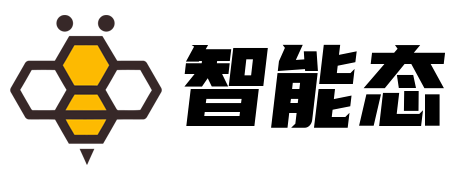如何清理Mac系統磁盤垃圾,蘋果電腦清理技巧
您的 Mac 是否需要很長時間才能響應?您是否對其低迷的表現感到沮喪?如果到目前爲止答案是肯定的;我們可以理解您的沮喪以及您登陸這裏的原因!隨着過度使用,Mac 的性能通常會隨着時間的推移而下降。
與其他小工具一樣,您的 Mac 也需要清潔時間。一堆不必要的文件會堵塞在磁盤中,從而導致 Mac 的性能下降並且無法滿足您的需求。
如果您完全不知道從哪裏開始以及如何清潔我的 Mac,我們可以幫助您。這就是讓您的 Mac 煥然一新所需的一切!
檢查 Mac 上的已用空間
在嘗試執行清理 Mac 上的空間的步驟之前,瞭解如何檢查 Mac 上的存儲空間非常重要。按照以下步驟打開 Mac 上的存儲 –
第 1 步:找到“Apple 菜單”,單擊它,然後轉到“關於本機”。
步驟2:打開存儲並在此處查看管理。
步驟3:您可以輕鬆查看數據之間的存儲空間分佈。

既然您可以清楚地看到存儲磁盤上的空間正在被什麼消耗,那麼就更容易決定刪除數據。
如何以不同方式清潔我的 Mac?
1.清理緩存
如果您希望完全清理 Mac 上的磁盤空間,查找緩存文件非常重要。因爲它們經常被收集在大量的系統緩存、用戶緩存和應用程序緩存中。要清理 Mac 緩存,應按照以下步驟操作:
第 1 步:轉到 Finder 並轉到打開文件夾。在這裏您需要輸入以下內容 –
~/Library/Caches

步驟2:現在您將看到不同的結果,您需要分別清理不同文件夾的這些緩存文件。
步驟 3:現在,清理垃圾箱以完全清除 Mac 上不需要的緩存文件。
2. 擺脫未使用的應用程序

關於應用程序有一條快速的黃金法則。如果您一年沒有使用某個應用程序,那麼您將來就不會需要它。即使您這樣做,您也可以隨時從 App Store 獲取它。
那麼爲什麼要通過加載不必要的應用程序和遊戲來浪費硬盤空間呢?要管理您的 Mac 應用程序,請打開“應用程序”文件夾並按大小對應用程序進行排序,以便輕鬆找到罪魁禍首。現在,將重型應用程序(您不經常使用的應用程序)拖放到下面的垃圾桶圖標中以釋放一些空間。
3. 管理啓動項

這是我們經常忽視的 Mac 性能的主要決定因素。隨着 Mac 的老化,您首先會注意到啓動緩慢。要管理 Mac 的啓動項,請轉到 Apple 菜單 > 系統偏好設置 > 用戶和組。
現在切換到“登錄項目”選項卡;在這裏,您將看到啓動項列表。點擊任何應用程序,然後單擊減號圖標,將其從“開始”程序列表中刪除。根據用戶數量,您可能必須爲每個登錄用戶重複這些步驟。完成後,重新啓動 Mac,您將看到 Mac 性能的顯着提升。
4. 刪除重複項、下載項和安裝程序

Mac 操作系統的完美環境爲您提供了一些清理 mac 物品的建議。在想知道如何清理 Mac 時,我們總是忘記一些小罪魁禍首,包括重複文件、垃圾文件、下載和安裝程序。要對此進行管理,請打開 Apple 菜單 > 關於本機 > 存儲 > 管理 > 建議。到達這裏後,您會發現一些 Mac OS 的內置建議,用於刪除不必要的文件。在這裏你會發現 4 個選項,即:
- 存儲在 iCloud 中:顧名思義,點擊此選項將釋放您的本地存儲空間,並且您的所有數據將自動傳輸到您各自的 iCloud 帳戶。
- 優化存儲:這與 iTunes 電影和電視節目有關。點擊優化按鈕後,您的 Mac 將自動刪除已觀看的電影並播放以節省空間。
- 自動清空垃圾箱:啓用此選項後,垃圾箱中的所有文件和文檔將在 30 天內自動(永久)刪除。
- 減少混亂:“減少混亂”選項允許您對存儲在 Mac 上的文檔和其他內容文件進行排序。
如果您不想走很遠的路,也有一條簡單的捷徑。您可以從 App Store 下載重複文件修復器來處理 Mac 上的所有重複的垃圾文件。這將立即恢復大量磁盤空間。值得一試,對吧?
5. 維護磁盤工具

要在 Mac 上運行磁盤實用程序管理,請轉到“應用程序”>“實用程序”>“磁盤實用程序”。在頂部菜單欄中,您將看到各種選項,點擊“急救”。在 Mac 上運行急救後,它將檢查 Mac 上的錯誤量並在需要時運行修復。
在大多數情況下,如果存在某種磁盤問題,您就會知道。您的 Mac 會出現文檔損壞等跡象;Mac 無法啓動;應用程序突然退出或外部設備無法工作等。因此,在 Mac 上運行急救測試是一種快速、安全的做法,可以防止任何威脅或錯誤。
6. 持續檢查活動監視器

最後但並非最不重要的一點是,我們關於如何清理 Mac 的快速指南是定期查看活動監視器。活動監視器是一個實用的實用程序,可以顯示當前使用的 Mac 資源量。在“應用程序”>“實用程序”>“活動監視器”下訪問它。當它打開時,最多點擊“內存”選項卡來評估您的 RAM 需求。
7.刪除iOS備份

通常,我們會因爲舊的 iOS 備份而給 Mac 帶來負擔。刪除不需要的舊 iOS 備份以清理 Mac 上的磁盤空間非常重要。可以使用 Finder 和您的設備名稱在 Mac 上找到備份。
現在要了解如何通過刪除 iOS 備份來釋放 Mac 上的空間,請轉到常規和管理備份。在這裏您可以找到備份列表;您可以決定保留和刪除哪些。右鍵單擊您想要從 Mac 中刪除的內容。然後單擊“刪除備份”以刪除不需要的 iOS 備份。
以下是優化運行緩慢的 Mac 的7 個快速技巧。但他們說,做事總有一種聰明的方法。如果您不想執行這些冗長的步驟,您還可以依靠第三方應用程序來管理您的 Mac。
Cleanup My System 是一款強烈推薦的 Mac 清理軟件,它可以立即卸載所有不需要的應用程序,從而優化 Mac 的性能。讓我們快速瀏覽一下它的一些獨特功能。
清理我的系統的主要特點:
- 它會刪除所有緩存和垃圾文件以恢復 Mac 上的存儲空間。
- 卸載不需要的應用程序。
- 清除系統垃圾
- 幫助您輕鬆刪除舊的大文件、郵件附件。
- 維護和管理Mac的登錄項。
- 掃描您的 Mac 在網絡瀏覽器上的身份痕跡。
- 磁盤分析器可視化存儲空間。
這可以幫助您以更少的點擊次數完成工作。現在就看你選擇哪條路了,長路還是捷徑
常見問題解答-
Mac 有內置清潔器嗎?
是的,Mac 附帶了優化實用程序,您可以在其中減少存儲空間、將文件上傳到 iCloud 以及刪除垃圾。
爲什麼我的 Mac 電腦速度很慢?
您的 Mac 速度可能會因各種原因而變慢,例如存儲磁盤已滿、惡意軟件、舊的或冗餘的應用程序、過時的軟件以及電池問題。
最好的 Mac 系統清理程序是什麼?
Cleanup My System 是最好的 Mac 清理工具,因爲它具有強大的掃描引擎以及安全和隱私工具。它可以快速修復由於緩存、臨時文件、大文件和舊文件導致的存儲空間問題。
以上是 如何清理Mac系統磁盤垃圾,蘋果電腦清理技巧 的全部内容, 来源链接: zntw.com/smart/432756.html